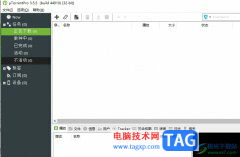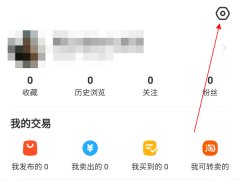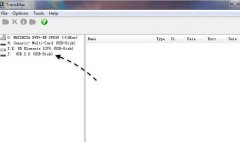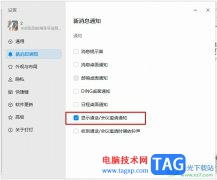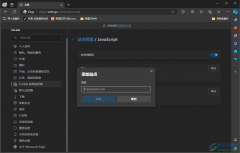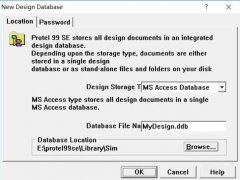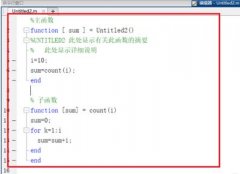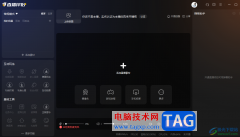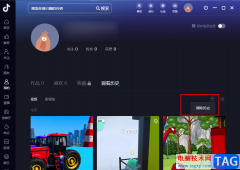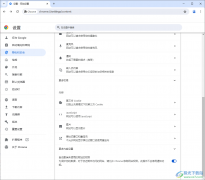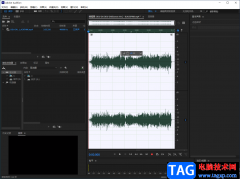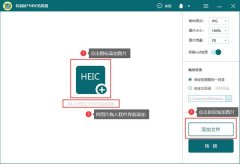很多小伙伴在选择电脑中的默认播放器时都会将PotPlayer作为首选,因为PotPlayer中的功能十分的丰富,并且操作简单,即使是刚开始使用PotPlayer播放器的小伙伴也能快速上手。很多小伙伴在使用PotPlayer时想要在播放器中显示视频信息,但又不知道该怎么进行设置。其实很简单,我们只需要进入PotPlayer的参数选项页面,然后在基本的下拉列表中打开消息选项,最后在页面右侧我们就能勾选自己需要的显示内容了。有的小伙伴可能不清楚具体的操作方法,接下来小编就来和大家分享一下PotPlayer更改播放信息显示设置的方法。
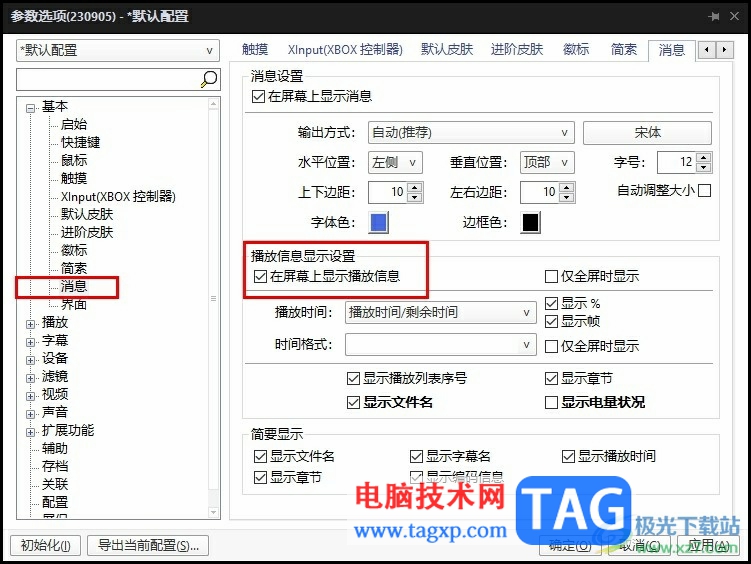
方法步骤
1、第一步,我们在电脑中打开PotPlayer播放器,然后在PotPlayer页面中右键单击选择“选项”
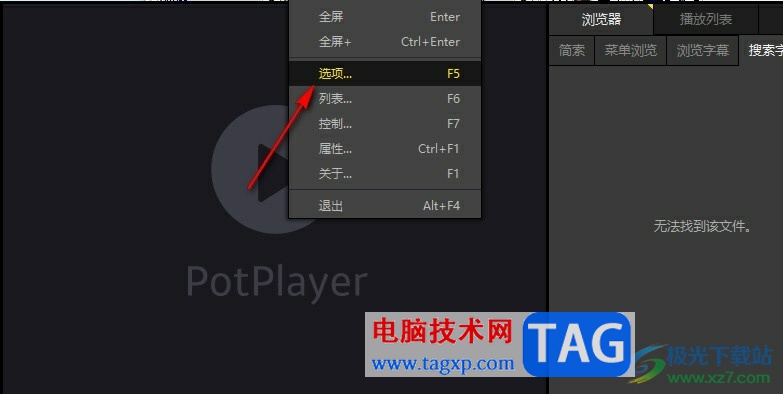
2、第二步,进入参数选项页面之后,我们在左侧列表中点击打开“基本”选项左侧的“+”图标
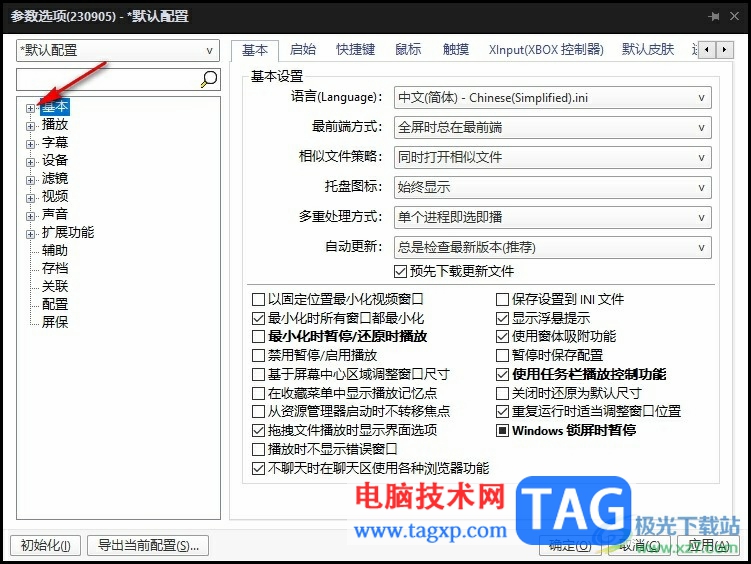
3、第三步,打开“+”图标之后,我们在下拉列表中找到消息选项,点击打开该选项
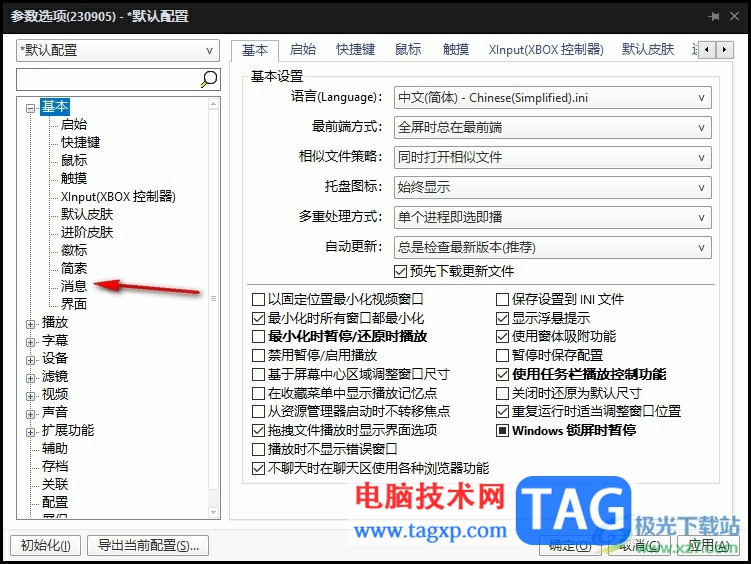
4、第四步,接着我们在消息的右侧页面中找到播放信息显示设置选项
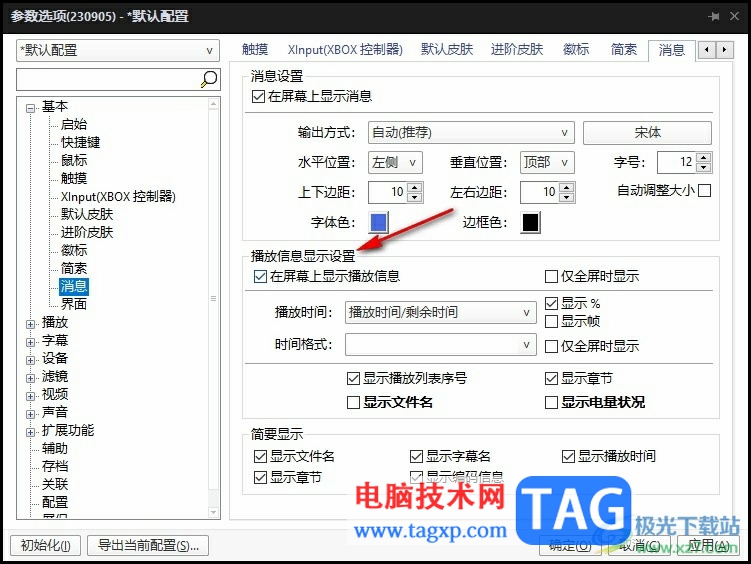
5、第五步,我们在“播放信息显示设置”下勾选自己想要显示的播放信息,最后点击应用和确定选项即可
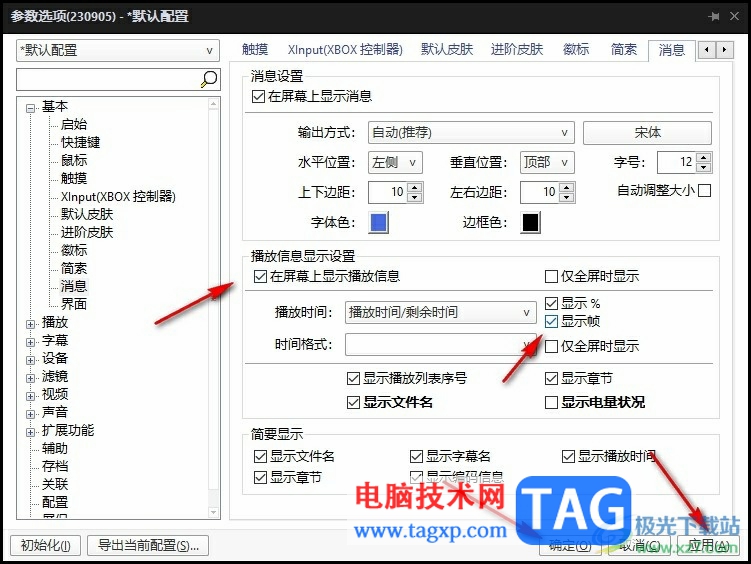
以上就是小编整理总结出的关于PotPlayer更改播放信息显示设置的方法,我们进入PotPlayer的参数选项页面,然后在该页面中点击打开“基本”选项左侧的“+”图标,然后在下拉列表中打开消息选项,接着在右侧页面中我们找到“播放信息显示设置”选项并勾选需要显示的信息内容,最后点击应用和确定选项即可,感兴趣的小伙伴快去试试吧。